티스토리 뷰
엑셀하면서 "절대참조"란 말을 많이 들어보셨을 거예요.
말을 좀 쉽게 하지...
※절대참조란? 범위를 고정하는 기능입니다. F4는 절대참조의 단축키이구요. 키보드 상단에 보이는 F4 맞습니다.
저는 이제 "범위고정 F4"라고 말할께요.
콜라를 예를 들어 볼께요!
우리는 콜라를 소파위, 침대위, 식탁위 어디서나 먹을 수 있어요. 그죠?
그런데 말입니다.
우리가 소파나 침대에서 콜라를 마시면 엄마가 "내려와서 먹어라!!" 라고 하죠? 엄마의 말이 법입니다.
그 때 "범위고정 F4" 찬스를 쓰면 소파에서도 콜라를 마실 수 있고, 침대에서도 가능해집니다.
콜라를 마실 수 있는 범위가 딱 고정 되는 거죠.
진짜 그렇게 되면 좋겠군요.ㅋㅋㅋㅋㅋㅋㅋㅋ
근데 엄마가 "범위고정 F4"찬스를 쓰면...-_-;;식탁위 딱! 여기서만 마실 수 있는거죠.
※요점은 범위를 고정하는것이 "범위 고정 F4"(=절대참조)
이젠 엑셀 화면으로 설명해 드리겠습니다.

SUMIFS를 사용하여
104동 주민들이 종별로 몇명이 있을지 나타내어봤습니다.
우선 나무늘보의 총수를 SUMIFS로 확인 한 후, 마우스 좌클릭하여 밑으로 쭈루루룩 끌어내렸습니다.(복사)
=SUMIFS(개수열 전체범위, 주민열 전체범위, 오른편 결과 시트의 나무늘보)
그런데 말입니다...
너구리와 코끼리의 수가 일치하지 않습니다.
결과로 나온 너구리는 5마리, 실제는 9마리
결과로 나온 코끼리는 2마리, 실제론 3마리...
이상하죠...
이유는!! 범위고정 F4 기능을 사용 안했기때문!


그래서 너구리와 코끼리의 총 수가 잘 못 계산된거였어요.
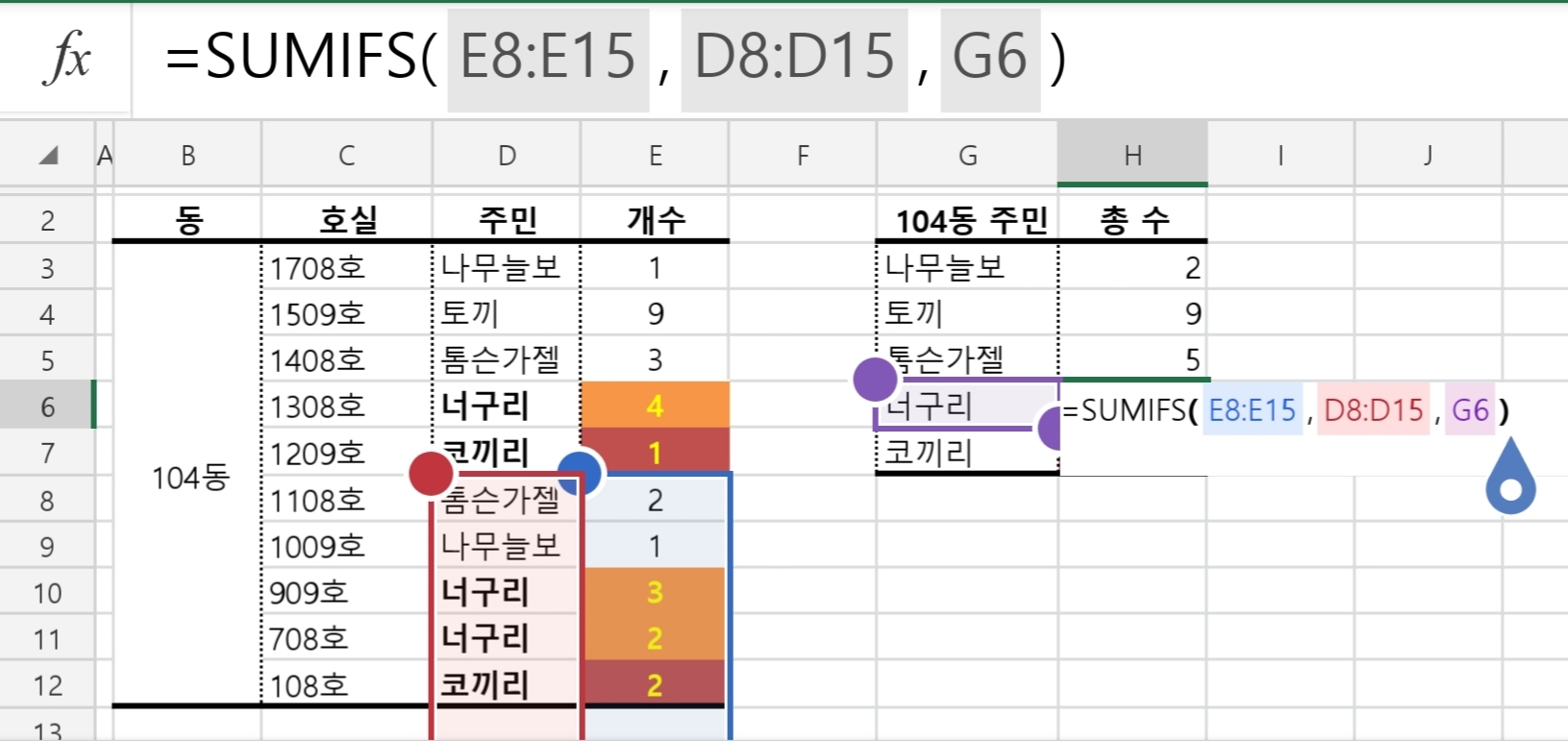
너구리 마리 수를 계산할때쯤 범위가 움직여서
1308호 너구리식구들을 버렸군요.ㅠㅠ
고럼! 이제 범위고정 F4(=절대참조)에 대해 알려드리겠습니다.
다시 나무늘보로 돌아와서

1. 더할 부분의 범위 E3:E12 부분을 드래그 한 뒤, 키보드 상단의 F4를 딱 한번 눌러 봅니다. 그럼 $E$3:$E$12 로 변할 거예요.
그럼 범위 고정이 된거예요.
2. 이젠 찾을 조건의 범위 D3:D12를 드래그 한 뒤, F4를 딱 한번 눌러주세요. 그럼 $D$3:$D$12 로 변할 거예요.
3. 그런 뒤, 오른편의 나무늘보 G3을 클릭해주고 가로를 닫아주면 됩니다.
이제 마우스 좌클릭하여 밑으로 끌어내리면(복사)

너구리는 9마리, 코끼리는 3마리! 똑바로 나왔어요!
바로 이겁니다.
범위를 고정하는 것! F4
범위고정 F4(=절대참조)에는 조금 헷깔릴 수 있는 기능이 하나 더있는데 이건 다음 페이지에 설명하겠습니다.
너무 많이 알면 다쳐!!!!!!
스스로 이해하실 수 있게 위의 내용을 문제로 만들어봤습니다. 풀어보세용~
'간단한 엑셀' 카테고리의 다른 글
| ★구글스프레드시트★ 가계부 만들기 6 - 실전 SUMIFS + 절대참조 + 혼합참조 (2) | 2020.03.19 |
|---|---|
| ★구글스프레드시트★ 가계부 만들기 5 - 혼합참조 F4 (0) | 2020.03.17 |
| ★구글스프레드시트★ 가계부 만들기 3 - 함수 SUMIFS 다중조건 (5) | 2020.03.15 |
| ★구글스프레드시트★ 가계부 만들기 2 - 항목 & 목록상자 만들기 (2) | 2020.03.13 |
| ★구글스프레드시트★ 가계부 만들기 1 - 구글스프레드시트 만들기 (0) | 2020.03.12 |
- Total
- Today
- Yesterday
- 돈버는방법
- 스플릿저크
- 계비관리
- 목록상자
- 네이버노출
- 업무스킬
- 재테크
- 코인선물
- 주식관리
- 투자
- 블로그삭제
- 서치어드바이저
- 회사 프로젝트
- 티스토리관리
- 엑셀
- 블로그노출
- 구글서치콘솔
- 부산맛집
- vlookup함수
- 블로그관리
- 단타
- 영업업무
- 역도
- SUMIFS
- 티스토리블로그삭제
- 구글스프레드시트
- 대학교 조별과제
- 가계부
- 함양맛집
- 개발업무
| 일 | 월 | 화 | 수 | 목 | 금 | 토 |
|---|---|---|---|---|---|---|
| 1 | ||||||
| 2 | 3 | 4 | 5 | 6 | 7 | 8 |
| 9 | 10 | 11 | 12 | 13 | 14 | 15 |
| 16 | 17 | 18 | 19 | 20 | 21 | 22 |
| 23 | 24 | 25 | 26 | 27 | 28 |
